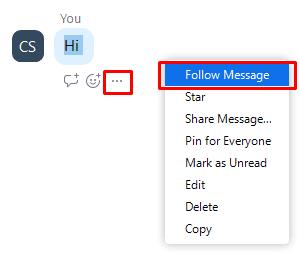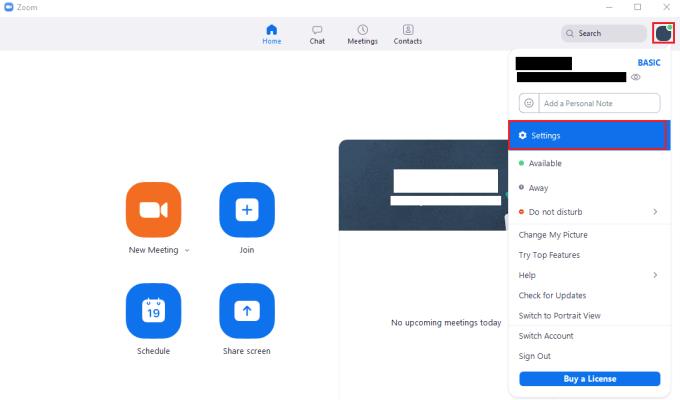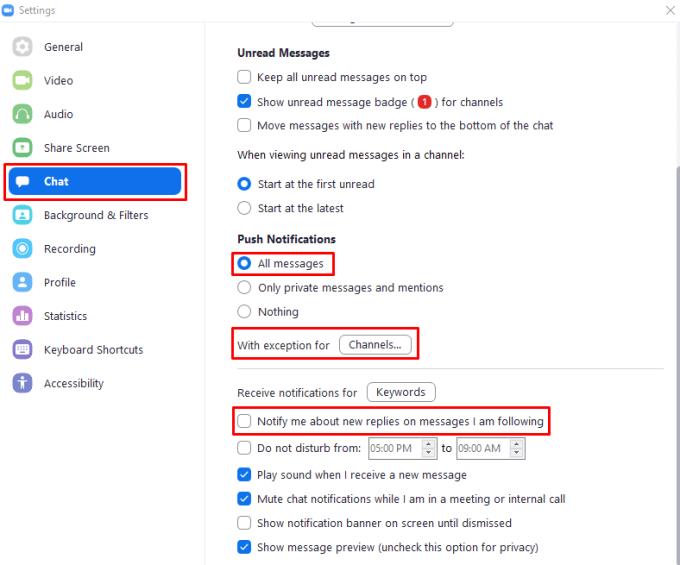Функцията за чат в Zoom е проектирана да позволява комуникация, без да се използва функцията за разговори или срещи. Ключова част от това е проследяването заедно с разговорите. Най-лесният начин да следите разговор е да получавате известия, когато са налични нови съобщения. Въпреки това, в натоварени текстови канали, това може да стане доста досадно доста бързо. Можете да получите спам с известия за неща, които не са важни за вас.
Проблемът е, че ако деактивирате известията за съобщения, може да не получавате известия за нови съобщения, които всъщност искате да видите в разговорите, в които сте част. За да предоставите друга опция, Zoom ви позволява да „следвате“ нишки от съобщения. Когато следвате съобщение, вие автоматично получавате известия за всякакви допълнителни отговори на него, въпреки че каналът, в който се намира съобщението, трябва да бъде конфигуриран да ви изпраща всички push известия .
Как да следвате съобщения в Zoom
Zoom автоматично следва всички съобщения, които изпращате или отговаряте. Можете също да следвате съобщение ръчно, без да се налага да отговаряте на него. За да направите това, трябва да щракнете върху иконата с тройна точка вдясно от съобщението. След това щракнете върху „Следване на съобщението“.
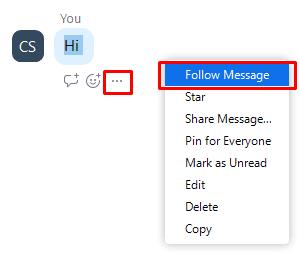
Следвайте съобщение, като щракнете върху иконата с тройна точка до съобщение, след което изберете „Следване на съобщението“.
Можете да активирате известия за съобщения, които следвате; трябва да влезете в настройките на Zoom. За достъп до настройките щракнете върху иконата на потребителя в горния десен ъгъл. След това кликнете върху „Настройки“.
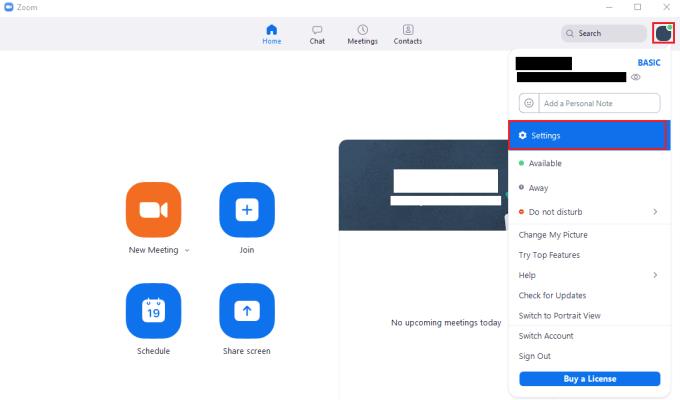
За да получите достъп до настройките на Zoom, щракнете върху иконата на вашия потребител, след това върху „Настройки“ в падащото меню.
След като сте в настройките, превключете към раздела „Чат“. Превъртете надолу до края на настройките „Чат“. След това поставете отметка в квадратчето с надпис „Уведомявайте ме за нови отговори на съобщения, които следя“.
Съвет: За да можете действително да получавате известия, каналът също трябва да бъде конфигуриран да изпраща push известия за „Всички съобщения“. Това може да се приложи към всички сървъри или конкретни сървъри с помощта на бутона „С изключение за канали“.
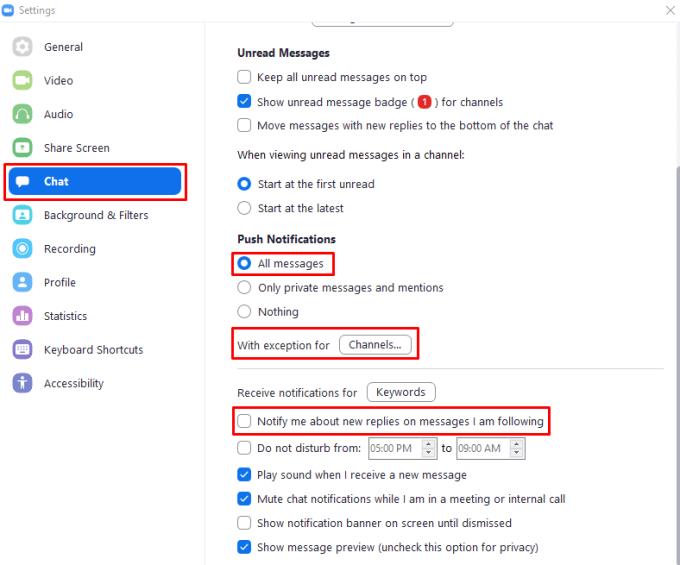
Поставете отметка в квадратчето с надпис „Уведоми ме за нови отговори на съобщения, които следя“ в раздела с настройки „Чат“ и се уверете, че каналът е настроен да изпраща push известия за „Всички съобщения“.367